Esta entrada no es ni una opinión estricta de lo que opino sobre un tema ni una guía de instalación para Arch Linux. Es algo mejor que eso, son las dos cosas a la vez y mi experiencia de mi «primera vez» en Arch Linux y otras cosas que iré contando. La cosa es que un día en Twitter escribí lo siguiente:
Estoy pensando en… Instalar una distro con Gnome en mi portátil y convivir con ella durante un mes. Que distro recomendáis?
— PortalLinux #DUI (@Zagurito) March 23, 2016
Un gran compañero, Eugenio de /etc/cron.d – Crónicas de Software Libre, me recomendó Arch Linux con Gnome. Él es usuario de Arch Linux desde hace ya algún tiempo y yo nunca me he acercado a esta distribución (ni derivadas). Como ya sabéis, soy Debianero de toda la vida y nunca me ha interesado mucho Arch Linux por varias razones. Todo y que tengo que reconocer que la comunidad de Arch Linux es muy activa y tienen una Wiki que da envidia, siempre me ha parecido que la comunidad en si (no todos, no generalicemos) tenían un poco de ego elevado por «saber instalar Arch Linux«. Así que cuando me dijo «Arch Linux con Gnome» dije «Pues ya está, así mato dos pájaros de un tiro«. Por una parte «aprendo» a instalar Arch Linux y de paso estoy unos meses con Gnome para poder hacer una crítica más. Así que, vamos a instalar Arch Linux, ¿No? Estos son los pasos que yo seguí para instalar esta distribución de GNU/Linux.
Guía de instalación de Arch Linux con Gnome
Una de las cosas más importantes que hay que hacer, es leer la Wiki de Arch Linux. Creo que es esencial para aprender a instalar cualquier distro, sin leerte la wiki vas a tener problemas. Las Wikis por regla general nos proporciona información muy interesante. Dicho esto, el primer paso es crear un USB bootable. Según la Wiki de Arch Linux se tiene que hacer así:
# dd bs=4M if=/path/to/archlinux.iso of=/dev/sdx status=progress && sync
Yo esto lo probé varias veces, hasta con diferentes USB, pero nunca me funcionó. Así que fui a lo fácil: quemar la ISO en un DVD (volví al pasado por un tiempo… pero que bien va K3B, no?).
Una vez tenemos el dispositivo para arrancar la instalación, tenemos que seleccionar «Boot Arch Linux [arquitectura]» (en mi caso x86_64).
Tras seleccionar una de las dos opciones, iniciará la distribución como otra cualquiera, pero sin entorno gráfico (entorno CLI, que bonito eres!) a partir de aquí empieza lo divertido.
Lo primero que tenemos que hacer tras iniciar Arch Linux, es configurar nuestro teclado, para tener los símbolos correctamente. Para ello ejecutamos:
# loadkeys es
Lo siguiente es crear las particiones de nuestro sistema operativo. En mi caso, como anteriormente en mi portátil tenía Kubuntu instalado no me hizo falta particionar el disco, tan sólo tenía que formatear las particiones y montarlas. Pero os voy a explicar como crear una partición y a partir de allí hacéis la tabla de partición que más os guste.
Actualmente tengo estas particiones para el sistema operativo:
- /dev/sda1 -> /boot
- /dev/sda6 -> /home
- /dev/sda7 -> /
- /dev/sda8 -> swap
Crear una partición con cfdisk
Ejecutamos cfdisk:
# cfdisk
Para gente nueva en este mundo del CLI, puede asustar mucho esto, pero es realmente fácil de usar. Nos movemos con las flechas del teclado y aceptamos con la tecla enter. ¿Fácil, verdad? Seleccionamos «New» y escribimos el tamaño de la partición. Para este ejemplo voy a crear la partición para /boot, así que con un 1G es suficiente o incluso menos (650MB).
Pulsamos la tecla enter y escogemos el tipo de la partición: primaria o extendida. Para /boot es importante que sea primaria, porque solo las particiones primarias pueden ser «bootables«.
Una vez la hemos creado, seleccionamos la opción «Bootable» y le damos a «Write»
Una vez repetimos este proceso para los demás puntos de montaje (/, /home, swap) nos tiene que quedar algo así:
Una vez hemos acabado seleccionamos «Quit» y se cerrará cfdisk.
Dar formato a las particiones
El siguiente paso es dar formato a todas las particiones, por defecto GNU/Linux necesita EXT4 para sus particiones.
# mkfs.ext4 /dev/sda1 # mkfs.ext4 /dev.sda5 # ...
Y luego daremos formato a la swap:
# mkswap /dev/sda3
Montar sistema
Ahora lo que hay que hacer es montar nuestras particiones en /mnt (por ejemplo). Primero montamos la partición donde instalaremos el sistema (/, root):
# mount /dev/sda5 /mnt
Luego, crearemos las carpeta para /home y /boot:
# mkdir /mnt/home /mnt/boot
Y finalmente montaremos el resto de particiones en su lugar:
# mount /dev/sda1 /mnt/boot # mount /dev/sda7 /mnt/home
Instalando Arch Linux
Antes de ponernos a instalar el sistema base, tenemos que comprobar que tenemos Internet, para ello haremos un ping:
# ping -c3 8.8.8.8
Si tenemos conexión a Internet, podremos seguir instalando el sistema. Si no, es recomendable revisar la Wiki de Arch Linux en búsqueda de solucionar el problema. Ejecutamos:
# pacstrap /mnt base base-devel # pacstrap /mnt grub-bios # pacstrap /mnt networkmanager # pacstrap /mnt x886-input-synaptics
Con estos comandos instalaremos el sistema base, el arranque, el paquete network-manager para conectarnos a Internet y el último paquete, es para que el touchpad funcione correctamente.
Configuración del sistema
Ya hemos instalado el sistema operativo, pero antes, tenemos que configurar el sistema. Vamos a crear primero el fichero /etc/fstab que monta automáticamente las particiones al arranque. Lo creamos con este comando:
# genfstab -p /mnt >> /mnt/etc/fstab
Ejecutaremos un chroot al sistema para seguir con la configuración:
# arch-chroot /mnt
Comprobaremos que el prompt habrá cambiado, seguirnos con la configuración, ahora modificamos nuestro hostname editando el fichero /etc/hostname:
echo "NombreDeHostName" > /etc/hostname
Configuramos la hora y fecha:
# touch /etc/localtime # ls -s /usr/share/zoneinfo/Europe/Madrid /etc/localtime
Y ahora configuramos la localización:
# echo "LANG=es_ES.UTF-8" > /etc/locale.conf
Descomentamos la localización configurada de /etc/locale.gen. Tenemos que buscar es_ES.UTF-8 y quitar «#«.
es_ES.UTF-8
Generamos la localización:
# locale-gen
La salida de este comando tiene que ser así:
Generating locales... es_ES.UTF-8... Generation complete.
Configuramos ahora el teclado con nuestra distribución:
# echo "KEYMAP=es_ES" > /etc/vconsole.conf
Configuramos el bootloader
Llegado a este punto toca configurar el arranque del sistema, para ello ejecutamos:
# grub-install /dev/sda
Generamos el fichero grub.cfg:
grub-mkconig -o /boot/grub/grub.cfg
Configuración de usuarios
Ahora tenemos que configurar el usuario root y nuestro usuario personal. Primero cambiamos la contraseña de root:
# passwd
Y creamos nuestro usuario personal y nuestro grupo:
# groupadd zagur # useradd -m -G audio,lp,optical,storage,video,scanner,wheel,games,power -g zagur -s /bin/bash zagur
Ponemos contraseña a nuestro usuario:
# passwd zagur
Salimos del chroot con exit, desmontamos el sistema y reiniciamos:
# exit
# umount /mnt/{boot,home,}
# reboot
Instalación de drivers de vídeo
Una vez hemos iniciado con el usuario root en nuestro sistema tenemos que instalar los drivers de vídeo para luego poder instalar el entorno gráfico. Para ello antes tenemos que comprobar que tenemos Internet:
# ping -c3 8.8.8.8
Si no nos hace ping correctamente pediremos que algún servicio DHCP (del router por ejemplo) nos de una IP:
# dhclient enp3s0
Con la conexión activa, pasaremos a instalar X11:
# pacman -S xorg-server xorg-xinit xorg-utils xorg-server-utils
Y el soporte para 3D:
# pacman -S mesa mesa-demos
En mi portátil tengo drivers de Intel, así que también hay que instalar esto, si tienes algo diferente no olvides de visitar la wiki de Arch Linux:
# pacman -S xf86-video-intel
Una vez instalado todo, seguimos instalando Gnome.
Instalación de Gnome en Arch Linux
Para instalar Gnome en Arch Linux tenemos que instalar dos paquetes:
# pacman -S gnome gnome-extra
Adicionalmente podemos instalar el paquete network-manager para configurar gráficamente nuestra red:
# pacman -S network-manager applet
Para acabar activamos GMD:
# systemctl enable gdm
Y para acabar, reiniciamos y ya tenemos Arch Linux disponible para trabajar con él.
# reboot
Arch Linux instalado ¿Y ahora qué?
Nunca había instalado Arch Linux y no me ha resultado muy complicado hacerlo. Y es debido a varias razones que voy a exponer ahora aquí. Pero antes quiero comentar que he tenido dos problemas durante la instalación. El primero ha estado un error a la hora de crear el arranque, algo hice mal pero cuando se reinicia por primeva vez me salió la típica pantalla de «no se encuentra grub». Se puede solucionar ese problema, pero preferí instalar de cero. El segundo error que cometí es que me olvidé de instalar los drivers de Intel y no me iniciaba el entorno gráfico y algo pasó para que me salieran cosas muy raras, así que decidí de nuevo volver a instalar de cero para tener una instalación «limpia» y perfecta.
A la tercera va la vencida y se instaló correctamente. Aunque GNOME viene con diferente software, me faltaban muchos programas por instalar y configurar así que pasé un tiempo configurando todo y dejando GNOME bonito y a mi gusto. Pero de esto hablaremos dentro de unos meses, cuando os hable de mis vivencias con GNOME después de tanto tiempo sin usar (recordar que llevo casi 3 años usando solo KDE y no pienso cambiar KDE por nada).
Con la instalación de Arch Linux he querido demostrar algo que siempre he dicho y he reivindicando: nadie aprende sobre Arch Linux o Debian o Ubuntu, todos aprendemos a usar GNU/Linux. Todas las distribuciones que podemos instalar en nuestros portátiles o ordenadores de sobremesa tienen algo en común: la base principal del sistema operativo, el núcleo (Linux) y el sistema operativo (GNU). Todas tienen una misma base: GNU/Linux. Todas. ¿Qué las diferencia? Principalmente las diferencia el gestor de paquetes y algunos detalles sin importancia pero que hay que tener en cuenta. En todas las distribuciones si quieres modificar el DNS de tu sistema tendrás que tocar el fichero /etc/resolv.conf.
Que yo sea un Debianero convencido y que a priori no quiera probar otras cosas porque ya me siento a gusto con lo que tengo, no significa que sólo sea un crack en Debian. Uno adquiere conocimientos de GNU/Linux y no de una distribución. Aprendiendo comandos de GNU/Linux puedes hacer cualquier otra cosa. Los comandos usados para instalar Arch Linux, mkfs.ext4, mount, mkdir, ping, genfstab, touch, ln, echo, locale-gen, grub-install, grub-mkconfig, passwd, useradd, umount, dhclient, etc son comandos que he aprendido usando Debian, o mejor dicho, que he aprendido usando GNU/Linux. Tan sólo he tenido que aprender a usar Pacman que nunca lo había usado, pero entre preguntas que hacía a gente que usa Pacman y el Libro de Trucos de Arch Linux lo he podido hacer todo.
Dicho esto, no es necesario aprender a usar muchas distribuciones para saber instalarlas todas y saber configurarlas, usar una distribución por mucho tiempo ya te hace saber mucho sobre GNU/Linux y por lo tanto puedes hacerte con todas. Sin problemas. Así, que no entiendo ese ego tan grande que tienen algunos usuarios de Arch Linux que cuando les dices «Pues yo uso Debian» te miren con cara de «Este es un novato que no a conseguido instalar Arch Linux».
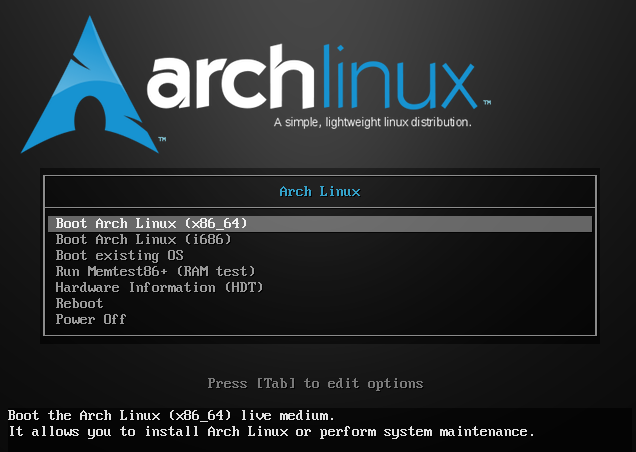

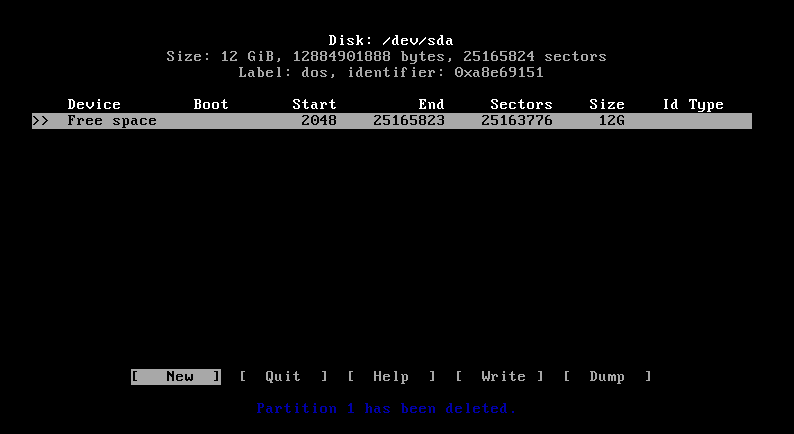
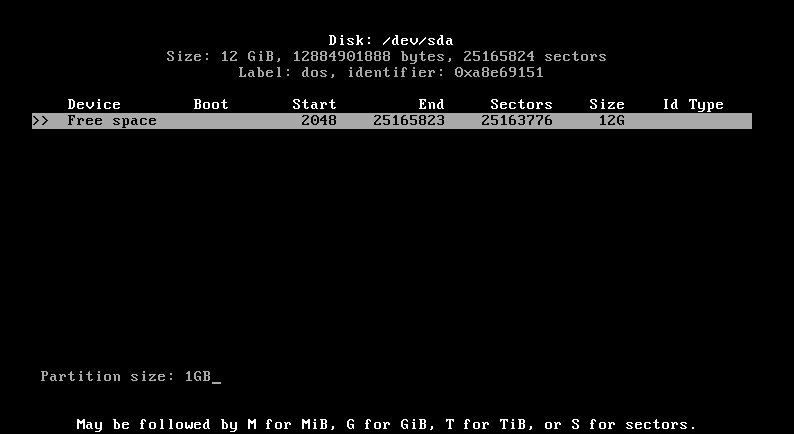

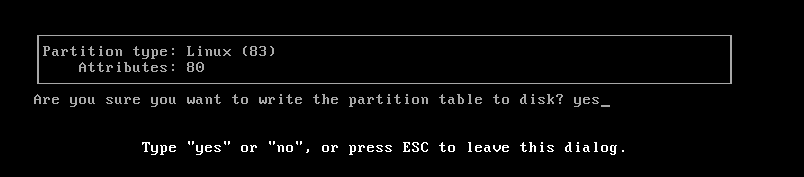
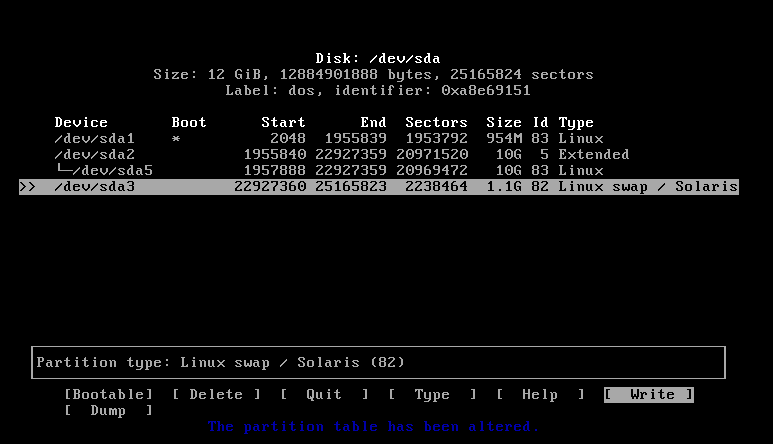
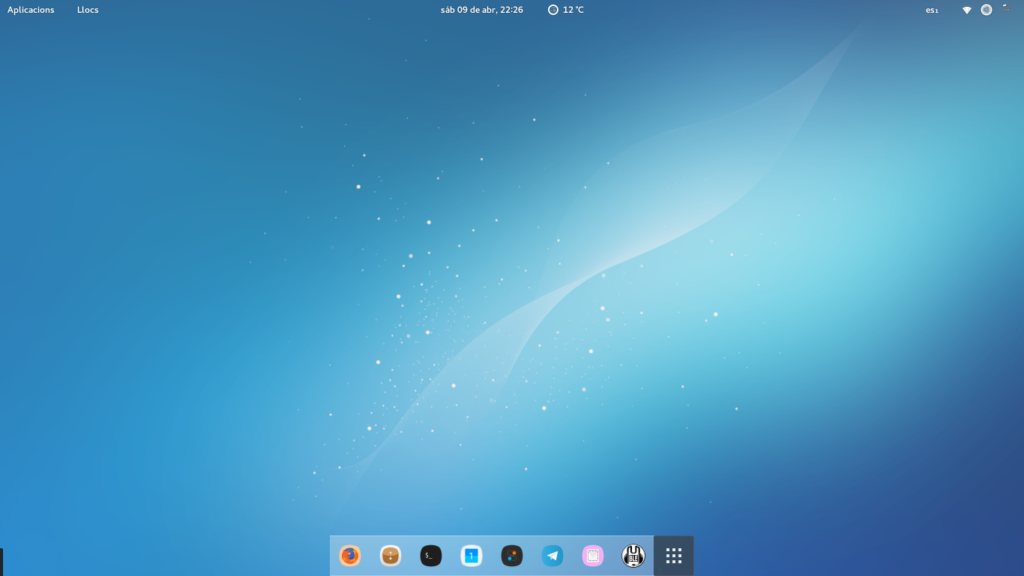






Comentarios